CentOS 7は、RHEL(Red Hat Enterprise Linux)ソースから派生した無料のエンタープライズクラスのコミュニティサポートLinux OSであり、RHELとの互換性を提供するように設計されています。つまり、CentOSは、RHELの有料サブスクリプションサービスに代わる、コミュニティがサポートする無料の代替サービスを提供することを目的としています。この非常に人気のあるLinuxディストリビューションCentOS7の最新版を見てみましょう。 。
CentOS7をダウンロード
CentOSは、5つの異なるバリエーションでダウンロードできます。 1つ目はDVDiso(推奨)です。サイズは約4 GBなので、すべてを手に入れていると想像できます。正確ではありませんが、7GBを超える「EverythingISO」もあります。 「すべてのisoは、ローカルミラーにデータを取り込むために必要なパッケージの完全なセットを追加します。これらのいずれかが大きすぎる場合は、みんなのお気に入りのライブエディション(GnomeまたはKDE)を選ぶことができます。ライブエディションでは、ディストリビューションのインストールを選択する前に、ローカルディスクを変更せずにCentOSをテストドライブできます。
700MB未満の機能システムに必要なパッケージのみを提供するMinimaliso(GUIなし)と、レスキューイメージとしても機能するnetinstallisoもあります。ネットインストールisoは、ローカルミラーがすでに配置されている場合に非常に便利です。 NB。これらはすべて、64ビットエディションでのみ使用できます。
CentOSのインストール
ダウンロード後、Rufus / Unetbootinやddなどの専用ツールを使用して、ISOをCD / DVDまたはUSBに書き込むことができます(方法がわかっている場合)。その後、ブートメディアからPCを起動できます。いずれかのライブメディアをダウンロードした場合は、インストールする前にCentOS7をテストできます。
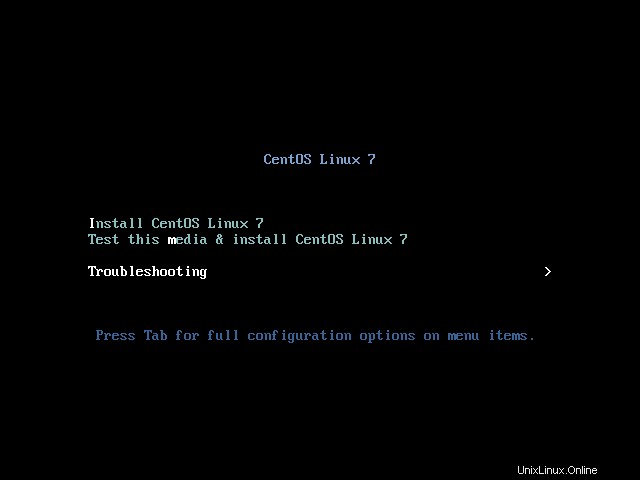
以前にFedoraを使用したことがある場合は、同じインストーラーが提供されていることがわかります。日付と時刻、キーボードレイアウト、言語とサポート、ディスクとパーティション、そしてソフトウェアの選択などを設定します。
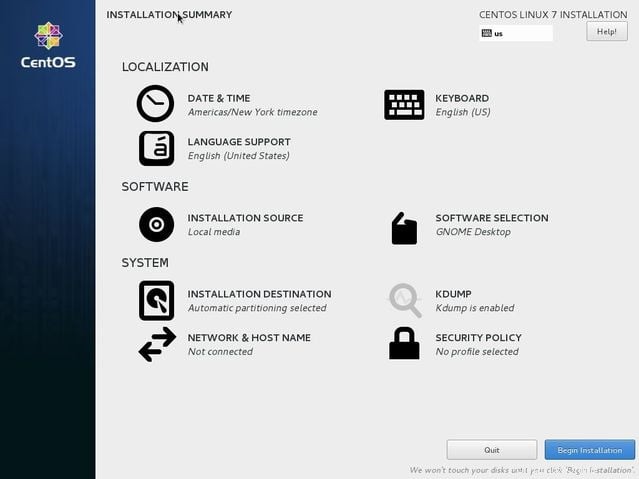
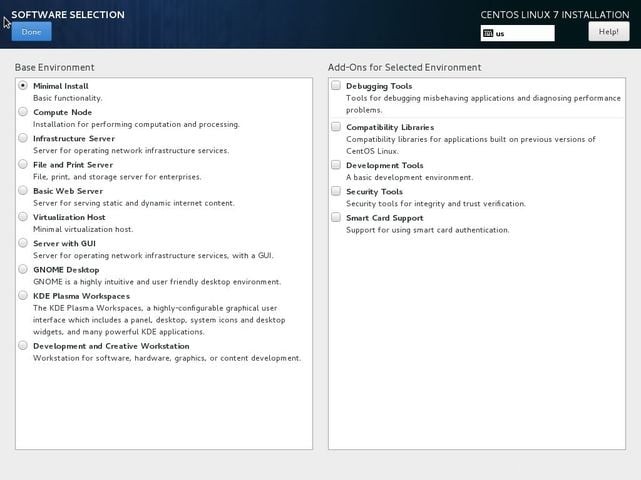
次に、rootパスワードとユーザーアカウントを設定します。
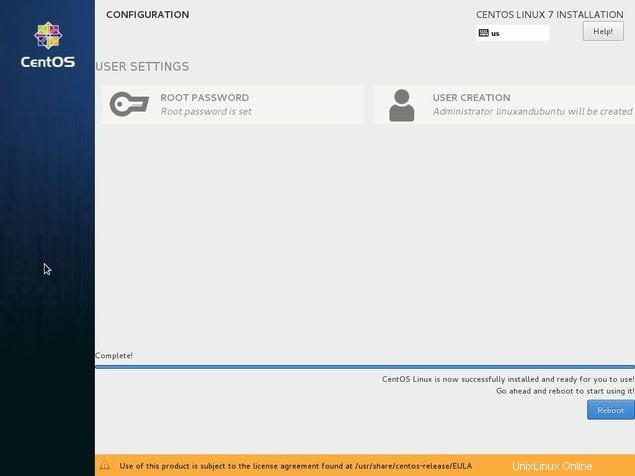
優れたサーバーとして使用するように設定している場合は、インストール設定でもサーバーの詳細を設定できます。また、ディストリビューションを使用する前に、ライセンス情報を受け入れる必要があります。
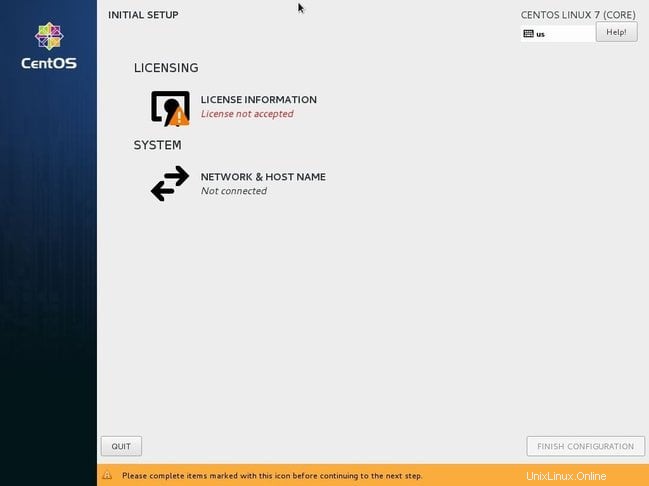
最も単純ではありませんが、プロセスは非常に簡単です。
インストール後、 yum updateを実行します 最新のパッケージを入手します。
また読む– CentsOSをインストールする方法?
第一印象
選択したデスクトップ環境に応じて、使い慣れたものが起動します。 Gnomeエディションを使用することにしました。 Gnomeの初期設定でクラウドアカウントにログインすることもできます。 Google、ownCloud、WindowsLiveがサポートされています。
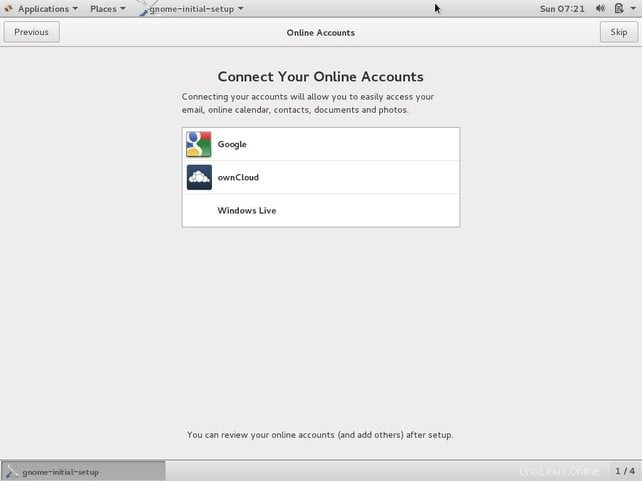
デフォルトでは、Gnomeエディションはクラシックデスクトップモードで起動します。私のようにGnome3を好む場合は、ログアウトして設定からGnome 3を選択してから、再ログインするだけです。あなたが持っているのは、そのモダンな美しさと魅力のすべてを備えた典型的なGnomeデスクトップです。
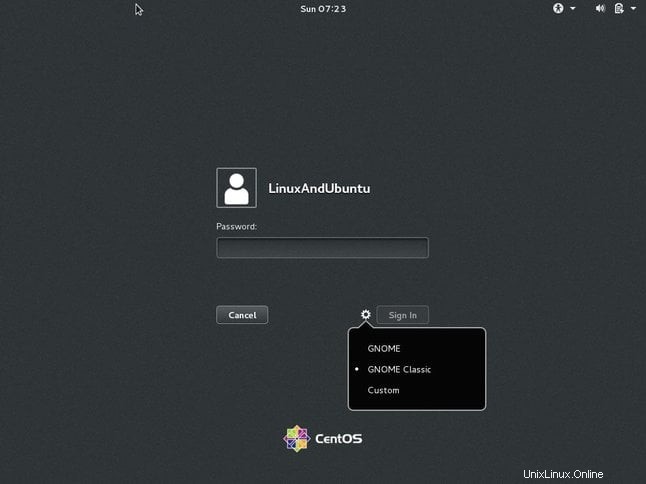
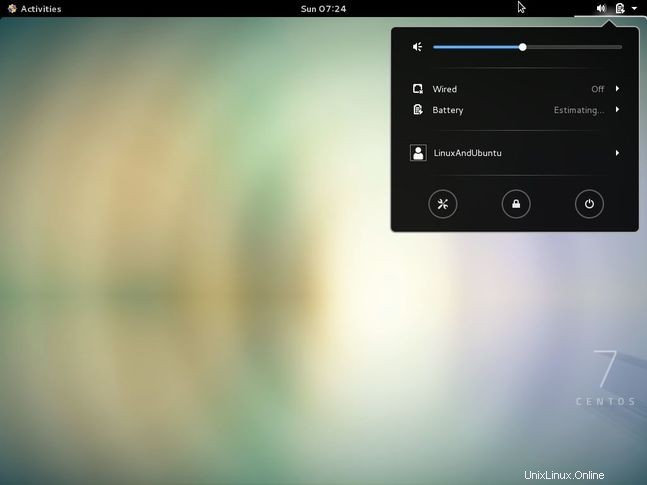
アプリケーション
したがって、isoの選択に応じて、デフォルトで使用可能なさまざまなアプリケーションのセットを取得します。最小限のISOパックは基本的なものだけです。ライブエディションにはさらにいくつかのアプリケーションが含まれていますが、フルセットの場合はDVDエディションが必要です。 Basic Web Server、GUIを備えたサーバー、GNOME、KDEデスクトップなどを選択できます。これらの環境には、インストールすることを選択した追加のアドオンも付属しています。
インストールするソフトウェアは、セットアップインストールプロセスから直接選択することもできます。 Mozilla Firefoxがデフォルトのブラウザとして提供されており、Officeのすべてのニーズに対応するLibreOfficeと、音楽に対応するRhythmboxがあります。提供されるその他のソフトウェアアプリケーションには、デフォルトのテキストエディタとしてのGedit、仮想化用のBoxes、チャットとメールのニーズに対応するBrasero、Empathy and Evolution、Cheeseウェブカメラなどがあります。デフォルトで使用できないアプリケーションの場合、GnomeSoftwareManagerを使用して簡単にインストールできます。
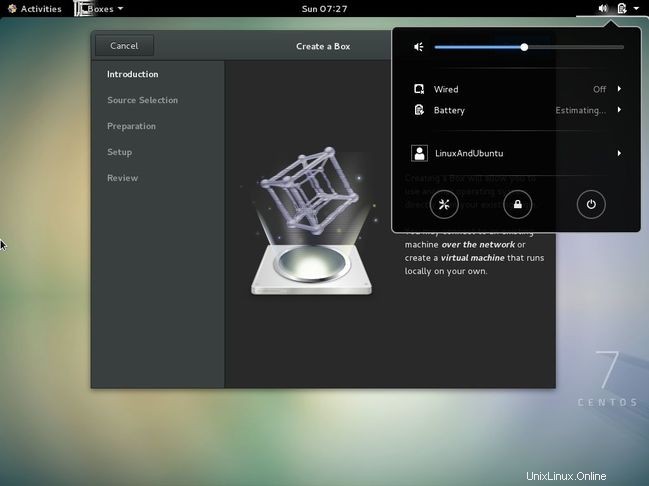
最終的な考え
CentOS 7は、サーバーサイドの機能に優れています。これは、ほとんど問題なくセットアップして長時間実行できる種類のディストリビューションであり、サーバーOSのニーズに最適です。それは非常にうまく機能しますが、デスクトップユーザーの間では人気がありません。特にDVDではなくライブエディションを選択した場合は、少し調整してインストールする必要があります。インストーラーは少し威圧的で気が遠くなるかもしれません、そして少し改善を使うことができます。とにかく、何か問題が発生した場合に頼る素晴らしいコミュニティがあります。
また読む–CentOSLinuxをインストールした後に行うべき10のこと
結論
CentOS 7を使用 、優れたサーバーニーズのすべての形式を実行する能力があります。繰り返しになりますが、非常に高性能なデスクトップOSとして実行することもできます。開発者は、ライブエディションをダウンロードページに前面に配置する必要があります。私はほとんどそれらを逃しました。 CentOS7は正常に動作します 本当に不満はありません。あなたが興味を持っているなら、あなたは間違いなくそれを試してみるべきです。 CentOS7を使用していますか ?試したことはありますか?以下のコメントであなたの考えやコメントを私たちと共有してください。読んでくれてありがとう。